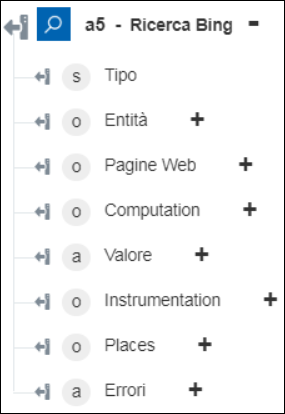Ricerca Bing
In Ricerca Web Bing di Azure è possibile eseguire ricerche in pagine Web, immagini, video e notizie con una singola chiamata API. Per ulteriori informazioni, vedere Azure Bing Web Search. La funzionalità Ricerca personalizzata Bing di Azure consente di creare una ricerca personalizzata in base alle proprie esigenze. Per ulteriori informazioni, vedere Azure Bing Custom Search.
Usare l'azione Ricerca Bing per cercare le informazioni disponibili su Internet.
Prerequisito
Prima di usare l'azione Ricerca Bing nel workflow, assicurarsi di creare una ricerca personalizzata Bing nel portale di ricerca personalizzata Bing.
Per utilizzare l'azione Ricerca Bing nel workflow, attenersi alla procedura descritta di seguito.
1. Trascinare l'azione Ricerca Bing presente in Azure nell'area di lavoro, posizionare il puntatore del mouse sull'azione, quindi fare clic su  o fare doppio clic sull'azione. Viene visualizzata la finestra Ricerca Bing.
o fare doppio clic sull'azione. Viene visualizzata la finestra Ricerca Bing.
2. Se necessario, modificare l'Etichetta. Per default, il nome dell'etichetta corrisponde al nome dell'azione.
3. Per aggiungere un tipo di connettore Azure, fare riferimento a Tipi di connettore Azure supportati.
Se in precedenza è stato aggiunto un tipo di connettore, selezionare il Tipo di connettore appropriato, quindi il connettore in Nome connettore.
4. Fare clic su TEST per convalidare il connettore.
5. Fare clic su MAPPA CONNETTORE per eseguire l'azione utilizzando un connettore diverso da quello utilizzato per completare i campi di input. Nel campo Connettore runtime immettere un nome valido per il connettore Azure. Per ulteriori informazioni su MAPPA CONNETTORE, vedere la sezione relativa all'utilizzo di Mappa connettore.
Se come Tipo di connettore è stato selezionato Nessuno, l'opzione MAPPA CONNETTORE non è disponibile.
6. Nell'elenco Gruppo di risorse selezionare il gruppo di risorse appropriato definito nella sottoscrizione di Azure.
7. Nell'elenco Seleziona servizio specifico selezionare una delle opzioni seguenti:
◦ Web Search
◦ Video Search
◦ News Search
◦ Image Search
◦ Local Business Search
◦ Entity Search
8. Nell'elenco Account Ricerca Bing selezionare l'account della ricerca Bing appropriato.
La tabella seguente fornisce informazioni sull'account di ricerca utilizzato da ciascun servizio:
Servizio | Account di ricerca |
|---|---|
Web Search | Ricerca Bing Ricerca personalizzata Bing |
Video Search | Ricerca Bing Ricerca personalizzata Bing |
News Search | Ricerca Bing Ricerca personalizzata Bing |
Image Search | Ricerca Bing |
Local Business Search | Ricerca Bing |
Entity Search | Ricerca entità Bing |
9. Nel campo Interrogazione immettere l'interrogazione di ricerca.
10. Nell'elenco Mercato selezionare la posizione geografica da cui vengono recuperati i risultati della ricerca.
Attualmente la funzionalità Ricerca aziende locali supporta solo l'opzione Inglese (Stati Uniti).
11. Nell'elenco Ricerca sicura selezionare una delle opzioni seguenti per filtrare le pagine Web che hanno contenuti per adulti:
◦ Disattivata
◦ Moderata
◦ Completa
12. Nel campo Limite immettere il numero di risultati della ricerca che si desidera ottenere nella risposta. È possibile ottenere un massimo di 50 risultati della ricerca.
13. Nel campo Ignora immettere il numero dei primi risultati della ricerca che si desidera ignorare nel risultato.
14. Fare clic su Mostra campi aggiuntivi.
15. In Categorie locali fare clic su Aggiungi ed effettuare le operazioni descritte di seguito.
a. Nell'elenco Categoria selezionare un'opzione qualsiasi dall'elenco. Questa opzione è valida solo per Ricerca aziende locali.
Per aggiungere più categorie, fare clic su Aggiungi. Fare clic su  per eliminare tutte le categorie aggiunte.
per eliminare tutte le categorie aggiunte.
16. Nell'elenco Filtro di risposta selezionare una delle opzioni seguenti:
◦ Nessuno - Restituisce i risultati per entità e luoghi.
◦ Entità - Restituisce i risultati di utenti e organizzazioni.
◦ Luoghi - Restituisce i risultati solo dei luoghi.
Questa opzione è valida solo per Ricerca entità.
17. Nel campo ID configurazione personalizzata immettere l'ID di configurazione della ricerca personalizzata.
Specificare l'ID configurazione personalizzata solo se è stato selezionato l'account di Ricerca personalizzata Bing.
18. Fare clic su Fine.
Schema di output
Lo schema di output dell'azione Ricerca Bing restituisce una matrice con l'interrogazione e i risultati della ricerca.